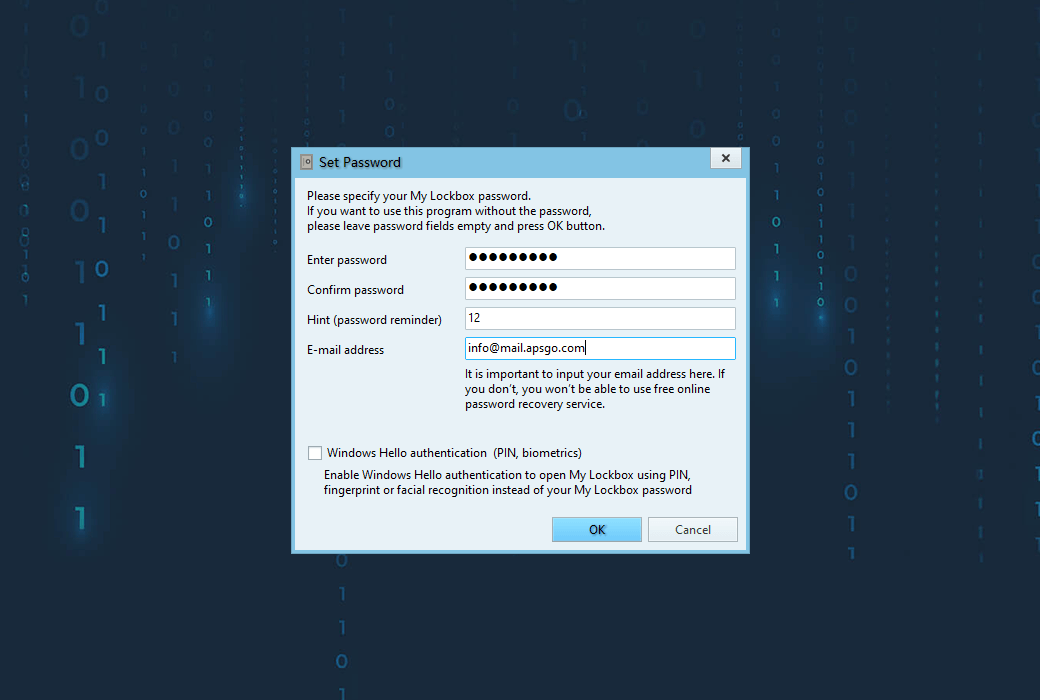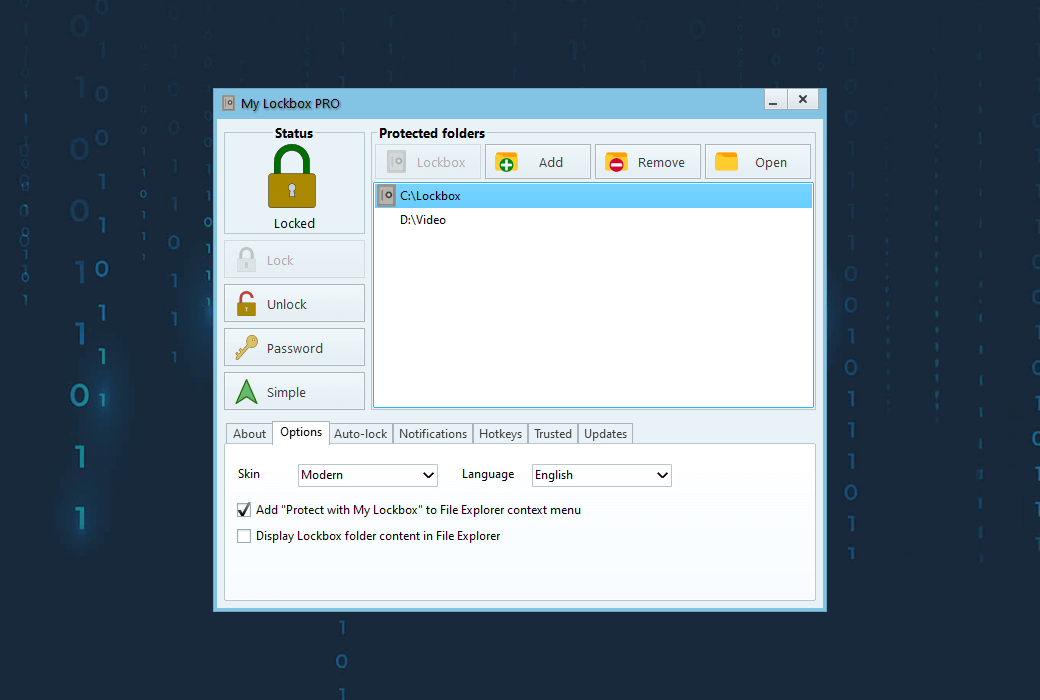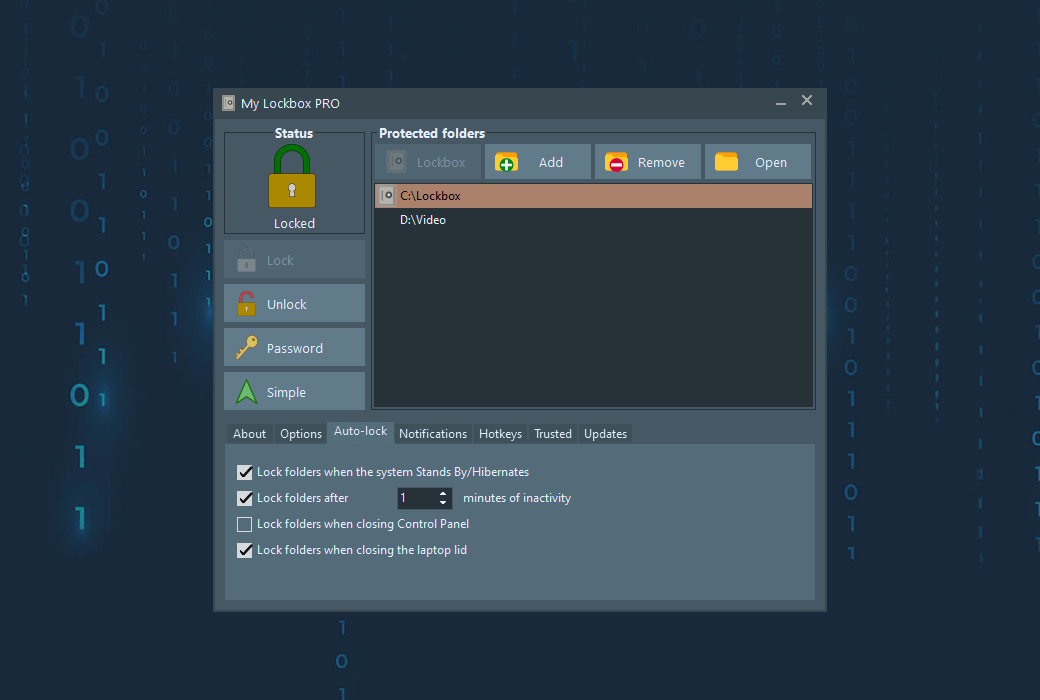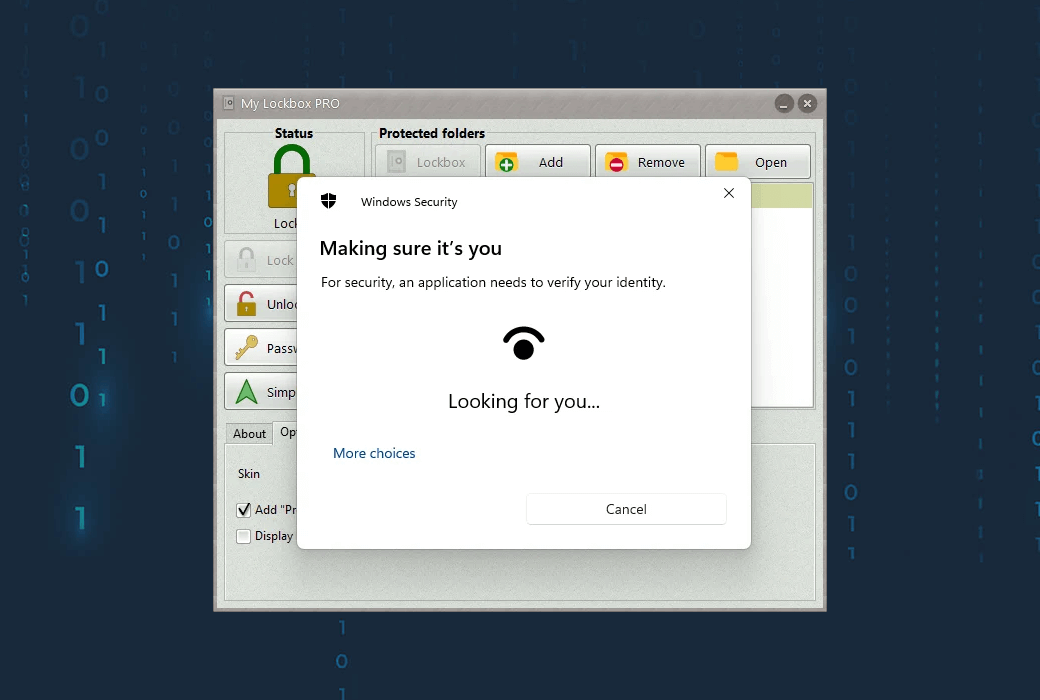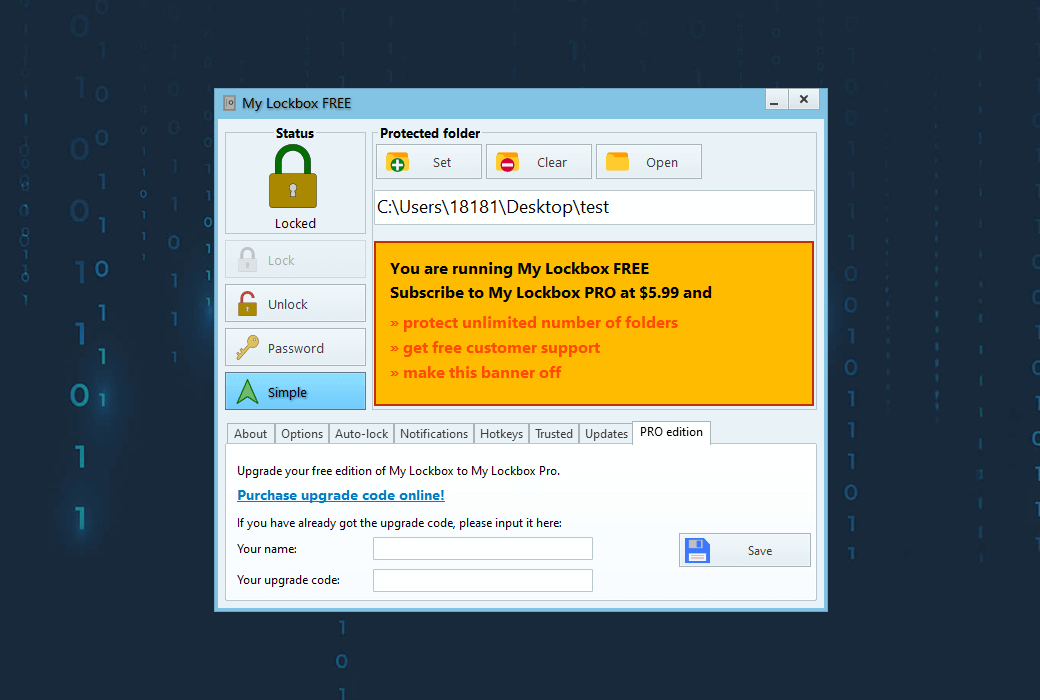Bitte anmelden für besseres Erlebnis
 My Lockbox Passwortschutz Verriegelungsordner verstecken
My Lockbox Passwortschutz Verriegelungsordner verstecken

Aktionsregeln
1、Aktionszeit:{{ info.groupon.start_at }} ~ {{ info.groupon.end_at }}。
1、Aktionszeit:Sofort fertig。
2、Gruppenkauf gültig bis:{{ info.groupon.expire_days * 24 }}Stunde。
3、Gruppenteilnehmer:{{ info.groupon.need_count }}Person。
Gruppenkaufinformationen
1、Ablauf: Beitreten/Starten, bezahlen, Mindestteilnehmer erreichen – Erfolg!
2、Bei Nichterreichen der Mindestteilnehmerzahl wird der Betrag zurückerstattet.
3、Mindestteilnehmer und Zeit variieren je nach Produkt.
My Lockbox Mein Passwort – Speichern Sie Ihre privaten Dateien in einem passwortgeschützten Ordner
Mit My Lockbox können Sie alle Ordner auf Ihrem Computer sicher verstecken, sperren und passwortlich schützen, um Ihre privaten Daten vor unbefugtem Zugriff zu schützen. Lokale und Remote-Benutzer haben keinen Zugriff auf Ihre Dateien. Um auf den gesperrten Ordner zuzugreifen, müssen Sie das richtige Passwort eingeben.
Mit My Lockbox können Sie sich beruhigen, denn Ihre sensiblen Informationen sind vor unerwünschten Eingriffen geschützt. My Lockbox bietet eine zusätzliche Schutzschicht, um Ihre persönlichen Dateien und Dokumente zu schützen.
Wie zu verwenden »My Lockbox Mein Safe sperrt Ordner?
Nach der Installation von My Lockbox werden Sie aufgefordert, den Speicherort des geschützten Ordners anzugeben. Nach der Installation wird Ihr Ordner versteckt und gesperrt.
Merkmale und Vorteile
- extrem bequem zu bedienen;
- Klare und bequeme Benutzeroberfläche in über 10 verschiedenen Sprachen
- Kombination von Hotkeys für grundlegende Operationen;
- Sofortiger Datenschutz ohne Einschränkungen der geschützten Datengröße;
- Passwortschutz sperrt Daten und deinstalliert Programme;
- Die kostenlose Version schützt einen Ordner und seine unbegrenzte Anzahl von Unterordnern. Pro-Version schützt eine unbegrenzte Anzahl von Ordnern;
- Unterstützung für die Authentifizierung von Windows Hello über eine PIN, Gesicht oder Fingerabdruck;
- Sofortige und sichere Online-Passwortwiederherstellung;
- Fast jeder Ordner auf Ihrem Computer kann mit einem Passwort geschützt werden;
- Verhindert, dass Sie Systemschlüsselordner wie C:Windows sperren;
- Vertrauenswürdige Prozessfunktionen ermöglichen die Sicherung, Antivirensoftware oder ähnliche Software, um geschützte Ordner zu sichern oder zu scannen;
- Ordner auch im sicheren Modus von Windows schützen;
- Umbenennen des übergeordneten Ordners enthält keine geschützten Dateien;
- Benutzeroberfläche für moderne Haut;

Offizielle Website:https://fspro.net/my-lockbox/
Downloadzentrum:https://my-lockbox.apsgo.cn
Ersatz-Download:N/A
Lieferzeit:Manuelle Online-Bearbeitung
Betriebsplattform:Windows
Schnittstellensprache:Unterstützung der englischen Oberfläche.
Aktualisierung:Die Lifetime-Version unterstützt kleine Versionsupgrades wie z.B. 5.x
Testen Sie vor dem Kauf:Kostenlose Testversion vor dem Kauf.
Wie wir die Ware erhalten:Nach dem Kauf werden die Aktivierungsinformationen per E-Mail an das Postfach der Bestellung gesendet und Sie können den entsprechenden Produktaktivierungscode im persönlichen Center, Meine Bestellung, ansehen.
Anzahl der Geräte:Es können 2 Computer installiert werden.
Computer ersetzen:Der ursprüngliche Computer wird deinstalliert und der neue Computer aktiviert.
Aktivierung:Zu hinzufügen.
Besondere Hinweise:Zu hinzufügen.
Referenzen:https://fspro.net/my-lockbox/purchase/

Kooperationsanfrage
{{ app.qa.openQa.Q.title }}
Meine Lockbox Schnellstart-Anleitung?
Grundparameter der Konfiguration
Nach Abschluss der Installation (einschließlich der Schritte nach der Installation) wird Mein Safe aktiv und der Ordner, den Sie als Safe angegeben haben, wird versteckt und gesperrt.
Sie können nun zwei Hauptverknüpfungen im Windows-Startmenü unter dem Ordner Mein Safe finden:
- Meine Lockbox-Bedienfeld
- My Lockbox
My Lockbox erscheint auch auf dem Desktop.
My Lockbox ist eine Verknüpfung zu geschützten Ordnern.
Wenn Sie diese Verknüpfung öffnen, werden Sie in My Lockbox aufgefordert, ein Passwort einzugeben und, wenn das Passwort gültig ist, den Ordner auf dem Desktop zu öffnen.
Das My Lockbox Control Panel ist ein Tool zur Verwaltung von My Lockbox.
Über das Bedienfeld „Meine Lockbox“ können Sie den Speicherort des Safes festlegen, das Kennwort ändern und die Einstellungen „Meine Lockbox“ ändern.
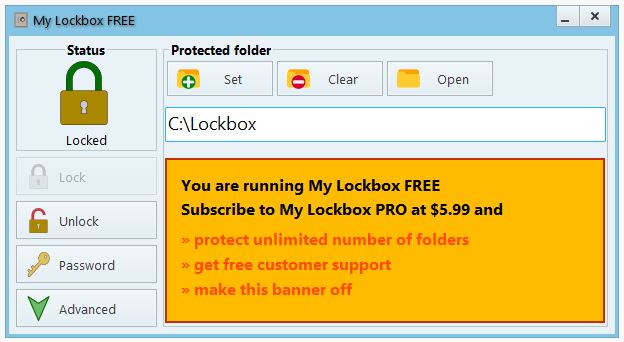
Um das Bedienfeld My Lockbox zu starten, führen Sie es aus dem Windows-Startmenü aus oder doppelklicken Sie auf die Verknüpfung auf dem Desktop.
Alternativ können Sie die Taste Öffnen im Bedienfeld drücken (standardmäßig Strg+Umschalt+P).
Es gibt drei Möglichkeiten, den Passwortspeicher zu ändern (oder einen neuen Ordner zu schützen):
- Klicken Sie auf "Meine Lockbox" Ordnerort Geben Sie in der Nähe der Zeile "Einstellungen" (oder Schaltfläche "Hinzufügen"), durchsuchen Sie Ihren privaten Ordner und klicken Sie auf "OK".
- Durchsuchen Sie Ihren privaten Ordner im Dateimanager und ziehen Sie diesen Ordner aus dem Dateimanager in das Bedienfeld Mein Safe.
- Klicken Sie im Dateimanager mit der rechten Maustaste auf einen Ordner und wählen Sie "My Lockbox Protect" (verfügbar, wenn Sie die entsprechende Option im Bedienfeld "My Lockbox" aktiviert haben)
Um Ihr Passwort zu ändern, klicken Sie bitte aufPasswortKnopf. Wenn Sie bereits ein Passwort haben, geben Sie es in das Feld Passwort ein, um fortzufahren.
Geben Sie ein neues Passwort ein und bestätigen Sie das neue PasswortGeben Sie Ihr neues Passwort in die Zeile ein.
Sie können auch unter "Tipps" (Passwort-Tipps)Geben Sie einen beschreibenden oder bedeutungsvollen Text ein, der Ihnen hilft, sich Ihr Passwort zu erinnern. Bitte beachten Sie, dass alle, die "Meine Passwortbox" ausführen, wenn Sie eine Passwortaufforderung erstellen, diese in der Passwortaufforderung sehen.
My Lockbox verfügt über eine Online-Passwortwiederherstellungsfunktion. inE-Mail-AdresszeileGeben Sie Ihre E-Mail-Adresse ein, um die kostenlose Online-Passwortwiederherstellung zu aktivieren.
Wenn Sie das E-Mail-Feld leer lassen, können Sie Ihr Passwort nicht online wiederherstellen.
Wenn Windows Hello auf Ihrem Computer aktiviert ist, aktivieren Sie das Kontrollkästchen Windows Hello-Authentifizierung, um Windows Hello anstelle Ihres Kennworts zu verwenden.
Aktivieren und deaktivieren des Schutzes
Wenn Sie den Computer starten, wird der geschützte Ordner gesperrt und versteckt.
Um diesen Ordner zu entsperren, sollten Sie das Bedienfeld "Meine Lockbox" starten und auf die Schaltfläche "Entsperren" klicken oder die Verknüpfung "Meine Lockbox" öffnen.
Bitte beachten Sie, dass Sie in beiden Fällen in My Lockbox aufgefordert werden, ein Passwort einzugeben. Wenn Sie das Bedienfeld beim Entsperren des Safes schließen, Im Systembenachrichtigungsbereich (Tray) wird ein kleines Symbol "Meine Lockbox" angezeigt, mit dem Sie darüber informiert werden, dass der Safe freigeschlossen ist. Klicken Sie auf dieses Schaltfachsymbol, um das Bedienfeld "Meine Lockbox" auszuführen.
Im Systembenachrichtigungsbereich (Tray) wird ein kleines Symbol "Meine Lockbox" angezeigt, mit dem Sie darüber informiert werden, dass der Safe freigeschlossen ist. Klicken Sie auf dieses Schaltfachsymbol, um das Bedienfeld "Meine Lockbox" auszuführen.
Um den Ordner wieder zu sperren, starten Sie das Bedienfeld "Meine Lockbox" und klicken Sie auf „Sperrt“Schaltfläche oder mit der rechten Maustaste auf das Symbol "Meine Lockbox" und wählen Sie dann aus dem Dropdown-Menü "Sperren und verlassen »